剪映如何换视频里面的背景,很多网友不知道。今天,3809边肖将为您详细介绍如何更改视频中的背景。如果有必要,我们来看看。
剪映如何换视频里面的背景
打开并开始创建。
打开剪辑的主页,选择在页面上开始创建的选项,然后单击打开。
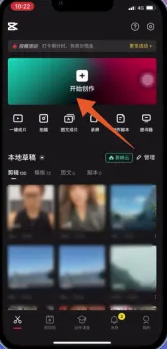
单击添加。
翻到添加视频素材页面,选择视频点击页面,点击添加。
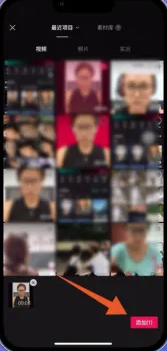
打开编辑
翻到视频编辑页面,选择页面底部的编辑选项,点击打开。
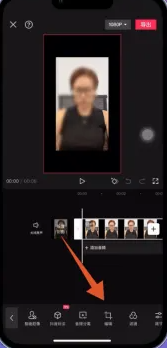
单击裁剪
页面选择裁剪单击打开以翻转到裁剪页面,拖动框选择图标并选择外部的背景框。
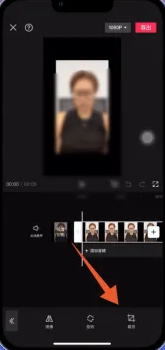
单击复选标记。
选中该框后,点击右下角的复选图标,返回视频编辑页面。
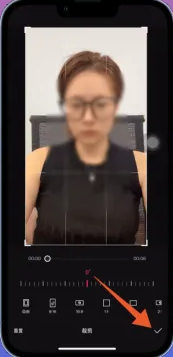
点击画布颜色
点击打开页面底部寻找背景的选项,翻页,选择画布颜色。点按以打开“画布颜色”窗口,并选择您想要更改的背景。
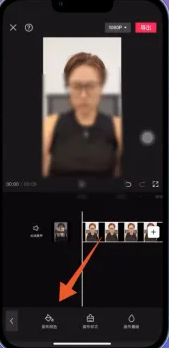
单击复选标记。
使用双指缩放来调整视频的大小和位置。调整后,单击勾号图标替换视频的原始背景。
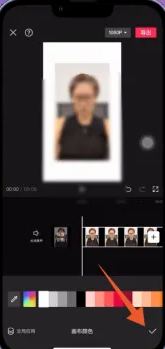
剪映如何换视频里面的背景,以上是边肖编辑的视频中如何改变背景的全部内容。希望对你有帮助。如果你想了解更多关于如何改变视频中的背景,请关注3809教程的内容。






